Sommario dell'Articolo
Se stai passando da Android al tuo nuovo iPhone, ma all'improvviso vedi che il codice Passa a iOS non viene visualizzato sui tuoi dispositivi, può essere una situazione molto frustrante. Ora, questa non è in alcun modo una cosa normale, ma siamo comunque qui per assicurarci che tu possa risolvere questo problema e trasferire tutti i tuoi dati importanti sul tuo nuovo dispositivo.
In questo post discuteremo di quattro diversi metodi per risolvere il problema relativo alla mancata visualizzazione del codice Sposta in iOS e ti guideremo anche su come utilizzare questo metodo per trasferire con successo i dati dal tuo vecchio telefono al tuo iPhone in una seccatura -modo libero. Quindi tuffiamoci subito!
A volte riscontri problemi quando passi da Android a iPhone. Ora rimbocchiamoci le maniche e affrontiamo questi momenti frustranti a testa alta. Ecco alcuni passaggi che potrebbero semplicemente decifrare il codice, letteralmente, quando il codice "Sposta su iOS" decide di prendersi una mini-vacanza.
| Metodi | Efficacia | Difficoltà |
|---|---|---|
| 1️⃣ Riavvia i tuoi dispositivi | Moderato: può risolvere alcuni piccoli problemi sui tuoi dispositivi. | Facile |
| 2️⃣ Cambia rete | Alto: garantisce che i tuoi dispositivi siano connessi a una connessione Internet discontinua. | Facile |
| 3️⃣ Ricarica i tuoi dispositivi | Alto: ti consente di caricare i tuoi dispositivi prima di provare il processo. | Facilissimo |
| 4️⃣ Aggiorna i tuoi dispositivi | Alto: ti aiuta a far funzionare correttamente Move to iOS. | Facile |
Anche se sembra un cliché, a volte anche il semplice riavvio del dispositivo fa miracoli. Quindi la prima soluzione che consigliamo è riavviare sia i dispositivi Android che iOS.

Il secondo metodo per risolvere il problema "Il codice Sposta su iOS non viene visualizzato" è cambiare la connessione Internet. Se i tuoi dispositivi sono connessi a una connessione Internet discontinua, non ti sarà facile trasferire i dati sul tuo iPhone.
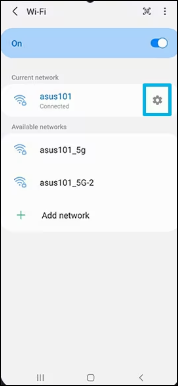
Avere un livello di carica decente sia sul tuo Android che sul tuo iPhone è fondamentale per utilizzare Sposta su iOS per trasferire dati. Se i tuoi telefoni hanno un livello di batteria basso, dovresti caricarli prima di passare nuovamente a iOS da Android.

Anche il software obsoleto, sia esso Android o iOS, può essere un motivo per cui Move to iOS non funziona correttamente. Se non l'hai fatto ultimamente, aggiorna il software sia su iPhone che su Android per far funzionare correttamente Move to iOS.
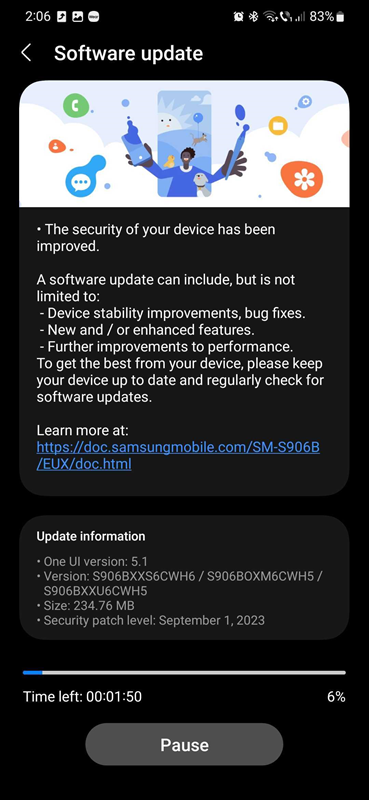
Ora, se il metodo Passa a iOS continua a non funzionare, potrebbe essere il momento di prendere in considerazione un'alternativa affidabile. Uno strumento che si distingue per il trasferimento fluido dei dati tra dispositivi Android e iOS è EaseUS MobiMover . Questo ingegnoso software funge da ponte, consentendo una transizione graduale dei tuoi preziosi dati tra questi diversi ecosistemi. Oltre a trasferire i dati, MobiMover aiuta a eseguire il backup di iPhone senza iCloud e a ripristinare il tuo iPhone dal backup. È anche un downloader di video per scaricare qualsiasi video da qualsiasi sito utilizzando gli URL. Successivamente, puoi trasferire video dal PC all'iPhone .
Ecco alcune delle caratteristiche principali di EaseUS MobiMover:
Puoi scaricare EaseUS MobiMover con il seguente pulsante e provarlo!
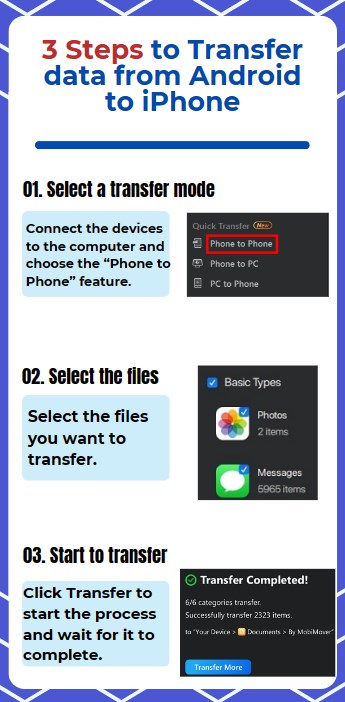
Ora, se sei riuscito a risolvere il problema con il codice Sposta in iOS che non viene visualizzato utilizzando i passaggi descritti nelle sezioni precedenti, puoi andare avanti e utilizzare questo metodo per trasferire dati da Android a iPhone . Ecco i passaggi che puoi seguire per farlo.
Passaggio 1. Inizia accendendo il tuo nuovo dispositivo iOS. Segui la configurazione iniziale fino a raggiungere la schermata "App e dati".
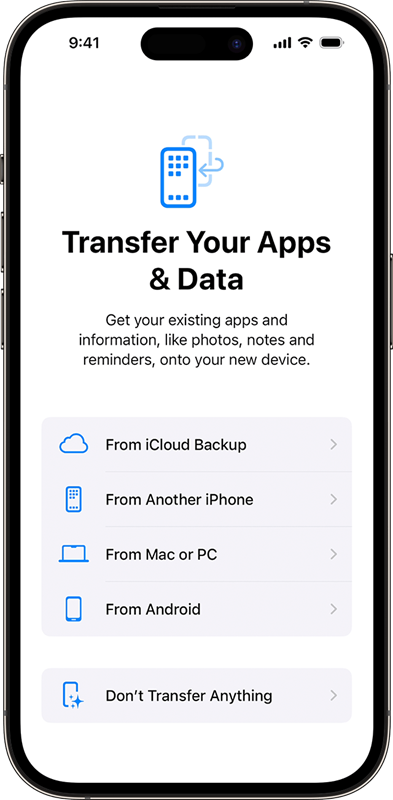
Passaggio 2. Sul tuo dispositivo Android, scarica e installa l'app "Sposta su iOS" dal Google Play Store. Apri l'app e accetta i termini e le condizioni.
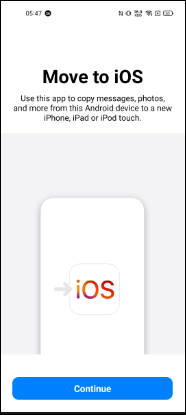
Passaggio 3. Sul tuo dispositivo Android, seleziona "Sposta dati da Android" quando richiesto. Apparirà un codice sul dispositivo iOS; inserisci questo codice sul tuo dispositivo Android.

Passaggio 4. Dopo aver stabilito la connessione, scegli i tipi di dati che desideri trasferire (ad esempio, contatti, messaggi, foto) e attendi il completamento del processo.
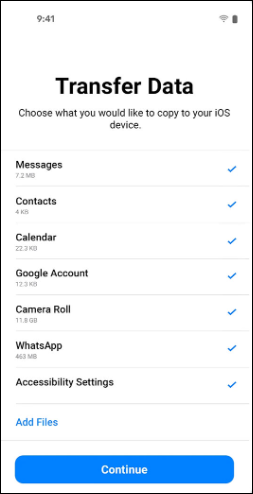
Passaggio 5. Una volta terminato il trasferimento, segui le istruzioni sul tuo dispositivo iOS per completare la configurazione.
Passaggio 6. Puoi scegliere di eliminare in modo sicuro i dati sul tuo dispositivo Android come richiesto, assicurandoti che non rimangano informazioni sensibili.
Seguire questi passaggi dovrebbe aiutarti a utilizzare correttamente Passa a iOS, consentendo una transizione fluida dal tuo dispositivo Android al tuo nuovo gadget iOS.
In questo post abbiamo illustrato vari modi per risolvere il problema " Il codice di spostamento in iOS non viene visualizzato ", fornendo soluzioni dettagliate per garantire una transizione più fluida da Android a iOS. Se devi affrontare problemi persistenti con l'utilizzo di Move to iOS, puoi anche utilizzare il nostro strumento di trasferimento dati di terze parti consigliato: EaseUS MobiMover.
Questo potente strumento semplifica il processo di trasferimento dei dati tra dispositivi Android e iOS, garantendo un passaggio senza intoppi e senza i problemi che potresti riscontrare con altri metodi. Che il passaggio a iOS funzioni bene o meno, EaseUS MobiMover rappresenta una soluzione affidabile per trasferire in modo sicuro i tuoi dati preziosi.
Ecco alcune delle domande più frequenti su come risolvere il problema con la mancata visualizzazione del codice Sposta in iOS.
La durata del processo di trasferimento Sposta su iOS varia in base alla quantità di dati spostati. In genere, il completamento può richiedere da pochi minuti a mezz'ora.
Se hai completato la configurazione iniziale dell'iPhone senza utilizzare Sposta su iOS, puoi comunque trasferire i dati. Un modo è utilizzare app di terze parti come EaseUS MobiMover, che consente il trasferimento dei dati dopo il processo di configurazione.
Sfortunatamente, il trasferimento dei dati da Android a iOS senza alcun ripristino o strumento di terze parti può essere complicato. L'app Move to iOS o strumenti come EaseUS MobiMover spesso richiedono un certo livello di ripristino o configurazione del dispositivo per facilitare il trasferimento.
Condividi questo post con i tuoi amici se lo trovi utile!
Articoli Relativi
Perché il mio iPhone non invia messaggi di testo ad Android
![]() Aria/19/09/2024
Aria/19/09/2024
Come trasferire foto dalla scheda SD all'iPhone
![]() Aria/29/07/2024
Aria/29/07/2024
Come eseguire il backup delle foto su Samsung - 4 modi
![]() Aria/19/09/2024
Aria/19/09/2024
Come trasferire file dal PC ad Android senza USB [6 modi]
![]() Aria/20/08/2024
Aria/20/08/2024